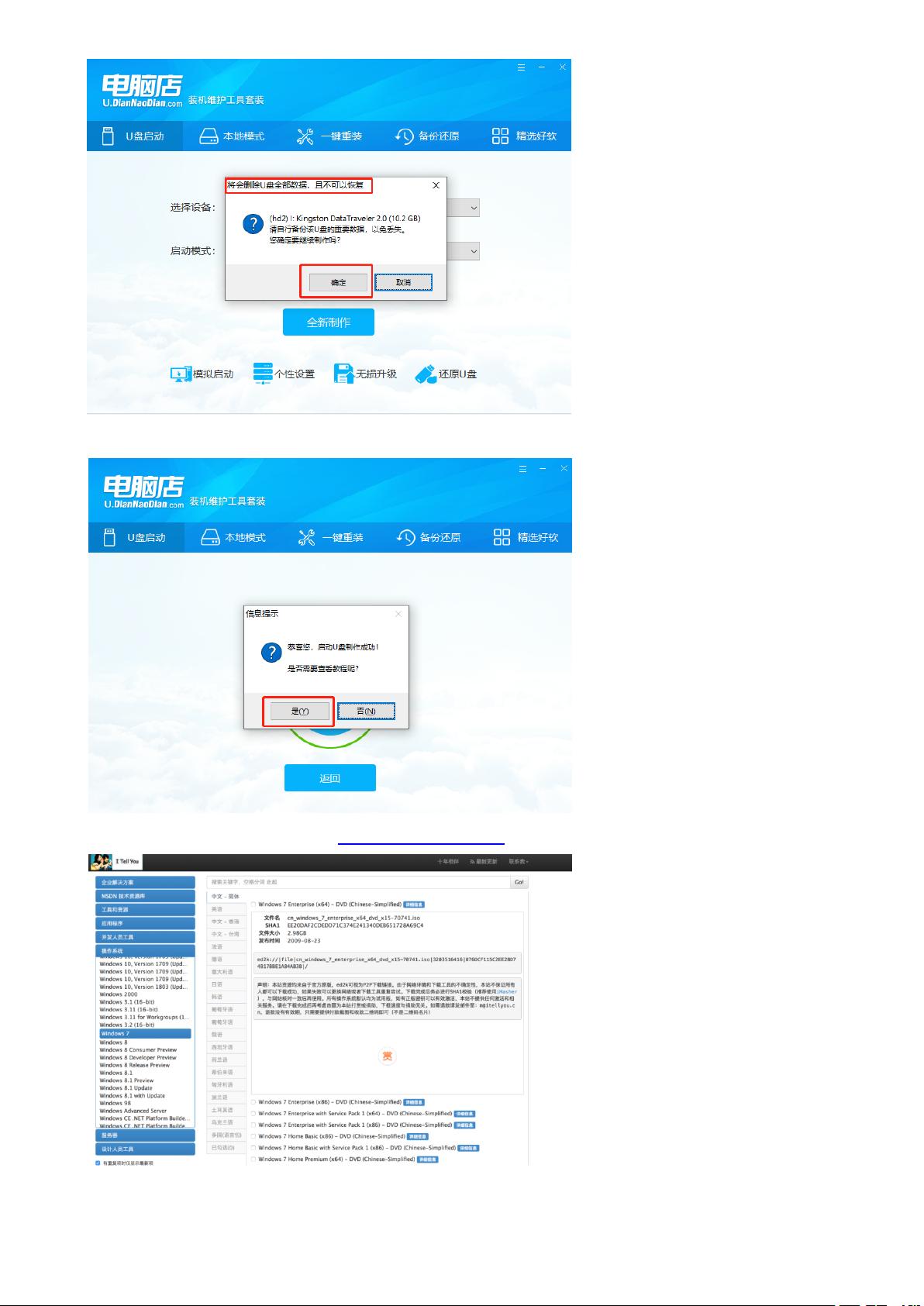在本文中,我们将详细探讨如何在苹果MAC电脑上安装MAC系统和Windows双系统。这个过程分为几个关键步骤,包括重装准备、制作启动U盘、备份数据、确定系统版本、安装Mac OS以及安装Windows。 重装准备是至关重要的。在开始之前,必须确保所有的数据已备份,因为整个过程会清除硬盘上的所有内容。你需要下载与你的Mac电脑型号匹配的Mac OS系统镜像、Windows原版镜像和Bootcamp驱动。此外,你还需要两个16GB的U盘,一个用于Mac OS系统启动,另一个用于Windows系统启动。制作工具包括balenaEtcher(用于制作Mac OS启动U盘)和电脑店启动U盘制作工具(用于制作Windows启动U盘)。 制作Windows系统启动U盘的过程相对简单,只需插入U盘,运行电脑店U盘启动盘制作工具,选择默认设置并确认制作。接着,将下载的Windows系统镜像复制到U盘中。 在备份数据并检查Mac电脑信息时,需要在启动时插入Windows系统安装U盘,然后进入PE界面。在这里,你可以查看电脑型号,识别苹果分区,并备份数据。根据你的Mac电脑型号,下载相应的Mac OS系统镜像和Bootcamp驱动。 制作Mac OS系统启动U盘同样在Windows环境下进行,通过balenaEtcher选择镜像文件,选择U盘作为目标设备,然后开始刻录。 抹掉磁盘并重装Mac系统需要在启动时选择Mac OS系统安装U盘。在语言选择后,进入磁盘工具,选择要安装系统的硬盘,进行分区,格式化为Mac OS扩展(日志式)。完成分区后,关闭磁盘工具,选择重新安装Mac OS X,按照向导进行操作。 安装Windows系统时,再次启动电脑并选择Windows启动U盘,进入安装程序。按照提示,选择安装类型,通常是自定义安装,然后选择刚刚为Windows预留的分区,开始安装。 安装MAC和Windows双系统是一项技术性的任务,需要细心和耐心。正确地执行上述步骤,你将能够成功地在你的苹果MAC电脑上创建一个既可运行Mac OS又能运行Windows的双系统环境。在操作过程中,确保网络连接稳定,以便下载必要的文件和更新。同时,遵循安全最佳实践,避免在没有备份的情况下丢失重要数据。
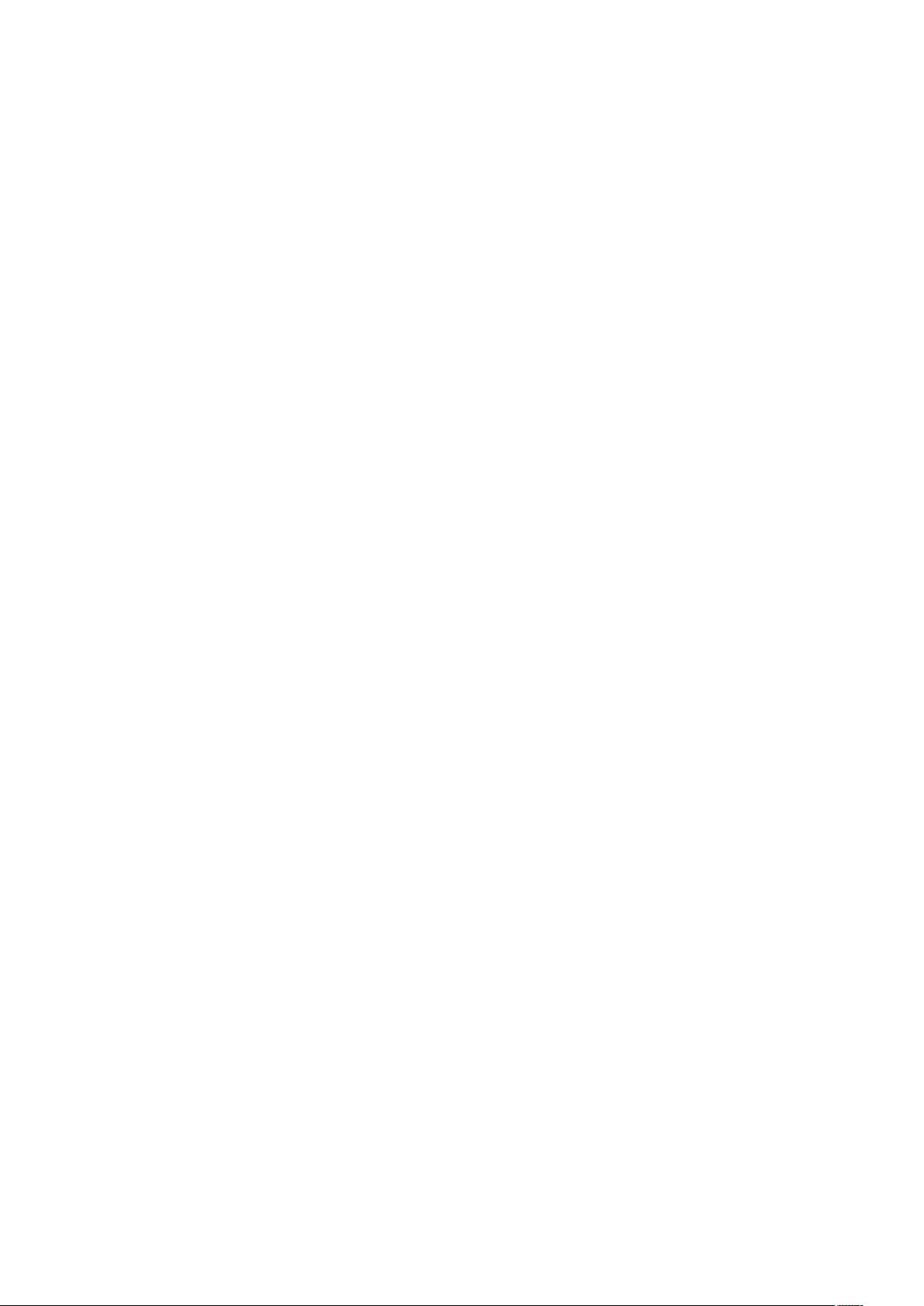
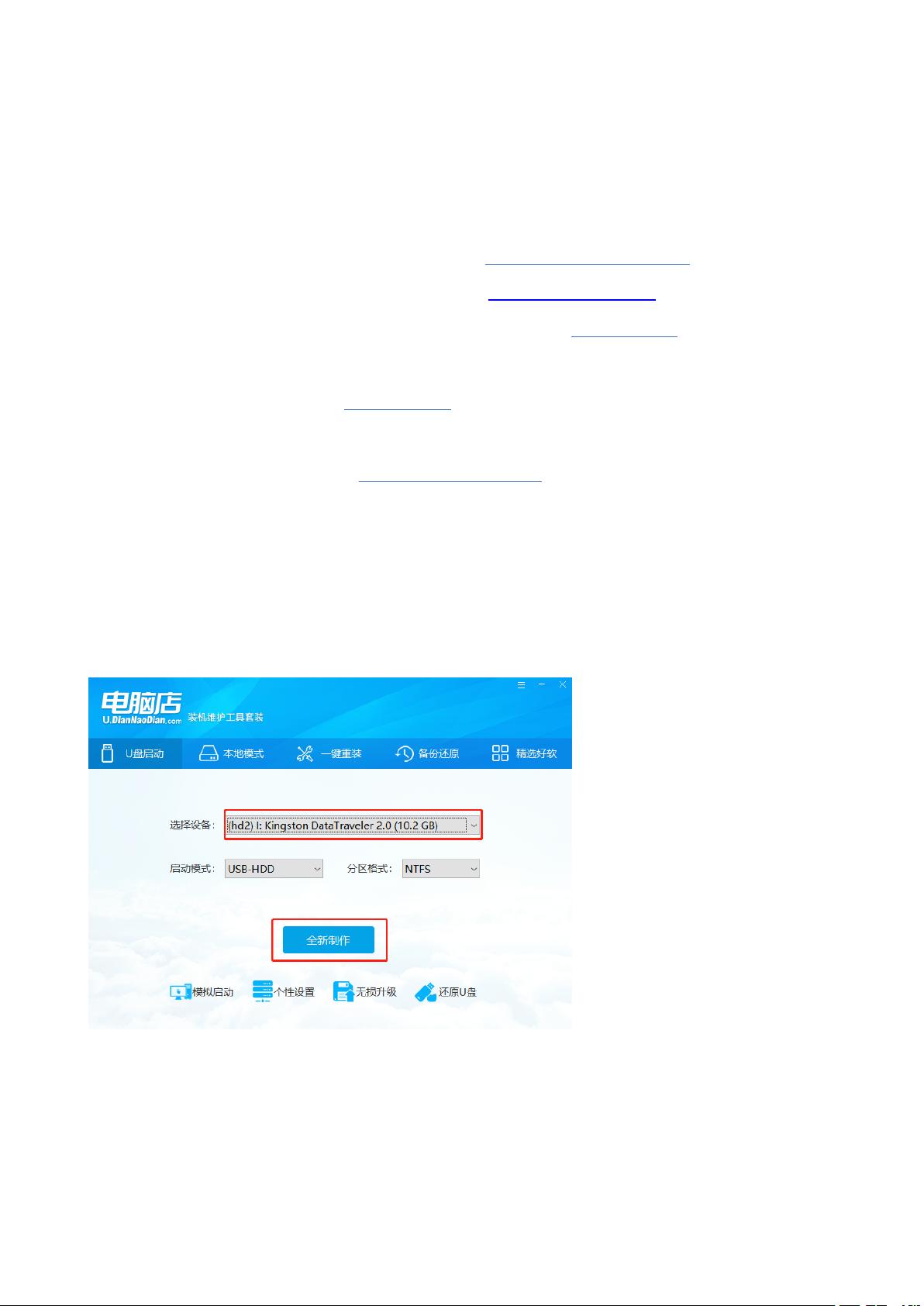
剩余13页未读,继续阅读

- 粉丝: 10
- 资源: 2
 我的内容管理
展开
我的内容管理
展开
 我的资源
快来上传第一个资源
我的资源
快来上传第一个资源
 我的收益 登录查看自己的收益
我的收益 登录查看自己的收益 我的积分
登录查看自己的积分
我的积分
登录查看自己的积分
 我的C币
登录后查看C币余额
我的C币
登录后查看C币余额
 我的收藏
我的收藏  我的下载
我的下载  下载帮助
下载帮助

 前往需求广场,查看用户热搜
前往需求广场,查看用户热搜最新资源


 信息提交成功
信息提交成功